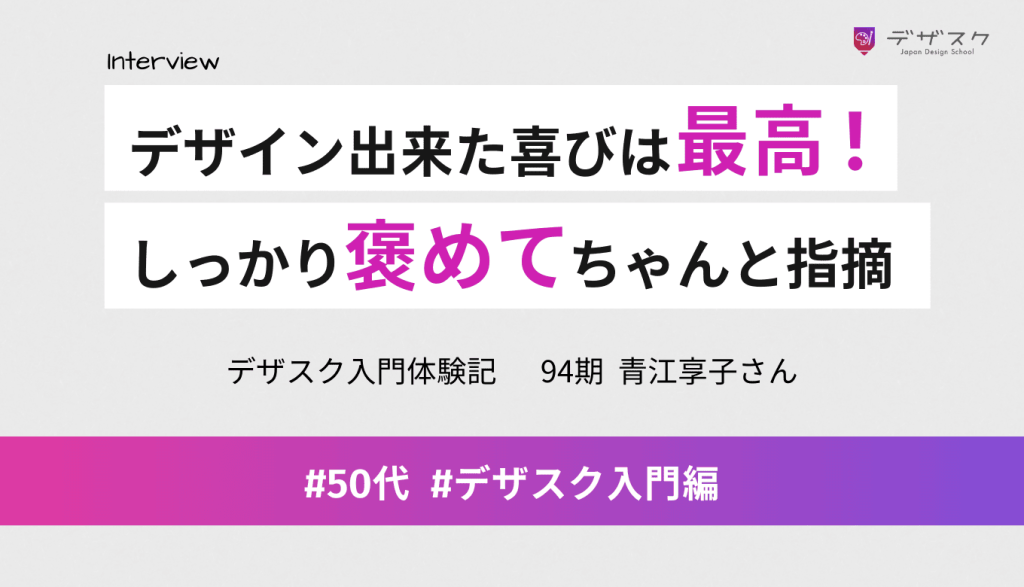はじめてプログラミングに挑戦するときには、たくさんの疑問や不安が浮かびます。
特にWindowsパソコンを使う人の場合は、こんなふうに思うのではないでしょうか?
「普段使ってるWindowsパソコンで大丈夫かな……」
「Windowsで快適に学ぶにはどうすればいいの?」
こうした疑問を解消しておけば、プログラミングの学習をスムーズにはじめられます。
そこでこの記事では、以下のことを解説していきます。
- プログラミングにはWindowsとMacどちらがいいか
- プログラミングに適したWindowsパソコンの性能の目安
- Windowsでプログラミングを学ぶために導入すべきもの
- プログラミング学習を快適に進めるための準備
プログラミング学習でいいスタートを切れるよう、ぜひ読んでみてください!
「WindowsとMacどっちがいい?」パソコンの選び方
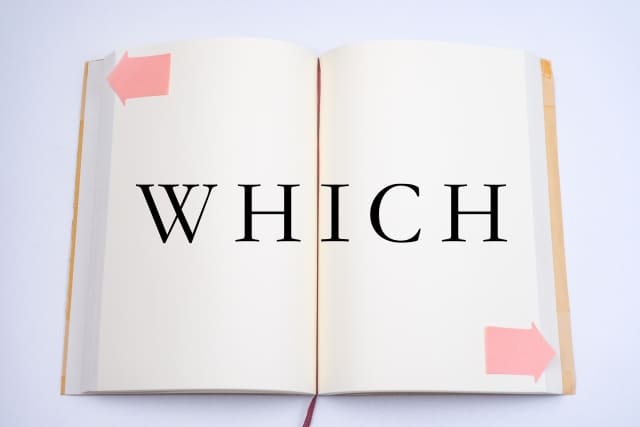
いうまでもなくプログラミングにはパソコンが必要になるのですが、ここで直面するのが「WindowsとMacどちらが適切か」という問題です。
WindowsとMacのどちらを選ぶかによって、プログラミングの環境や快適性が大きく変化します。
そのためこの選択は非常に重要なのです。
開発したいものとの相性で決める
WindowsかMacか選ぶときは、プログラミングの目的を基準にしましょう。
つまり自分の作りたいものにあわせて、適切なほうを選ぶことが重要なのです。
WEBサイトやAndroidアプリを作る場合はどちらでも問題ありませんが、ものによってはWindowsのほうが適切なとき、Macのほうが適切なときがあります。
Windowsと相性がいいもの
- Windowsアプリ
Windowsアプリとは文字通り、「Windows上で動作するアプリケーション」のことです。
Microsoftストアからインストールすることで利用できます。
当たり前ですがWindowsで使用するアプリケーションは、Windowsで作ることになります。
Windowsアプリの開発には、Microsoftが開発したVB.NETなどの.NET系の言語がよく用いられます。
NET系の言語は同じくMicrosoft製であるWindowsと相性が良く、逆にMacで使うと不具合が起きる可能性があります。
- ゲーム
ゲーム開発に興味がある場合は、Windowsのパソコンでプログラミングを学びましょう。
ゲーム作成ツールの「Unity」「OpenGL」などは、Windows上で使った方が好都合というケースが多いです。
さらにゲーム開発に不可欠なプログラミング言語「C#」は、Windowsでの開発が想定されています。
VRの分野においても、いまのところWindowsのほうが優勢といえる状況です。
そしてユーザーがゲームをするのに使うのも、多くはWindowsパソコンです。
ならば開発側もWindowsを利用し、成果物をユーザー目線でチェックしていく必要があるでしょう。
Macと相性がいいもの
- WEBアプリ
「YouTube」「Gmail」など身近なものも含まれるWEBアプリの開発なら、Macパソコンを選ぶのが適切です。
まず世の中にあるWEBアプリのほとんどは、Linux(リナックス)というOSをベースに構築されています。
このLinuxはMacと親戚のような関係にあるため、MacパソコンとWEBアプリ開発は相性がいいのです。
一方Windowsだとファイルのインストールなど、面倒な手間が発生してしまいます。
WEBアプリを作りたい人は、Macパソコンを購入したほうがいいでしょう。
- Apple製品向けアプリ
iPhoneをはじめとするApple製品向けアプリの開発なら、Mac一択です。
理由としてまず、「Macでしかアプリを公開できないこと」が挙げられます。
Windowsパソコンでもアプリ開発までは可能です。しかしその先、つまり公開・配布はMacでなければできません。
またアプリ開発によく使われる言語「Swift」はAppleによって開発されたものです。
当然のことながらMacとの相性がとてもよく、比較的簡単に開発環境を整えられます。
購入を迷っているならMacパソコンがおすすめ
これからプログラミングをはじめるにあたって、新しいパソコンの購入を検討する人もいるでしょう。
その際WindowsとMac、どちらにするかは非常に悩ましい問題です。
高い買い物ですからどうしても慎重になってしまいますよね?
そういう人にはMacパソコンがおすすめです。
プログラミングでは開発のための環境を整えるまでに多少手間がかかります。
その点Macはプログラミングに必要なツールが標準搭載されているので、円滑に作業に取り掛かれます。
またMacでしか動作しないシステムもあるので、プログラミングに本格的に取り組むという人はMacを選ぶことが多いです。
インターネット上の記事もMacでの開発を前提としたものが多いため、情報収集が楽というメリットもあります。
新しいパソコンならWindowsでも問題なし
「自分のはWindowsなんだけど大丈夫?」と考えている人もいるはずです。
そんな方も安心してください。
比較的新しいモデルであれば、Windowsのパソコンでもプログラミングをはじめられますよ。
プログラミングでは複数のソフトを起動したり大量のデータを処理したりするので、ある程度性能のいいパソコンが求められます。
その点、最近のモデルであればある程度のスペックが期待できるので、問題なくプログラミングをはじめられるでしょう。
反対にあまりに古いモデルだと、動作が遅くなって快適に作業できなくなる恐れがあります。
次の章では、プログラミングに適した性能を説明しているので、パソコン選びの参考にしてみてくださいね。
【お知らせ】
まずは無料でWEBデザインを学びませんか?
デザインに少しだけ興味がある方に向けて、豪華な無料プレゼントを用意しました。
✔️ WEBデザイン20レッスン
✔️ WEBデザイナータイプ診断
✔️ 60分でバナーが作れるレッスン動画
✔️ 月収3万円が叶う!副業ロードマップ
✔️月100万稼いだデザイナーによる特別動画講座
プログラミングに適したWindowsパソコンの性能

プログラミング用のパソコンにはある程度のスペックが求められます。
そうはいっても具体的には、「何を」「どれくらい」備えていればいいのでしょうか?
その疑問を解消すべく、ここでは各スペックの目安を紹介していきます。
自分のパソコンと照らし合わせたり新規購入の参考にしたりしてみてください。
メモリ:8GB以上
複数の処理を同時にこなすうえでの快適性を左右する、非常に大切な部分がメモリです。
メモリはよく机の広さに例えられます。
机が広いとより多くの物が置けるので作業効率がアップしますよね。
同じように、メモリも大きいものを積んでおいた方が作業効率がよくなります。
一般的なパソコンに搭載されるメモリの容量は、4GB、8GB、16GB、32GBと大きくなっていきます。
プログラミング作業では複数のソフトを同時に使う場面が多いです。
そのため余裕を持たせて16GB以上のメモリを搭載したパソコンを選びましょう。
8GBでも問題ない場合がほとんどですが、スキルを身につけるについれてやりたいことが増えてくると、足りなくなる場合があるので、これから新しいパソコンを買う方はなるべくメモリは大きいものにするのがおすすめです。
CPU:Core i5以上
CPU(「Central Processing Unit」の略)は、人間でいう頭脳の役割を担います。
キーボードなどから送られたデータをもとに制御・演算をおこなうパソコンの中心的存在です。
CPUの性能が悪いとデータの受取に時間がかかったり複数のソフトの同時処理が間に合わなくなったりと、イライラの原因になってしまいます。
それを防ぐためにCPUの性能もチェックしておきましょう。
CPUはメーカー・ブランドともに多岐にわたるのですが、わかりやすいのはIntelのCPUブランド「Intel Core」を基準とする考え方です。
Intel CoreにはCore i3・Core i5・Core i7といったラインナップがあり、基本的には数字が高くなるほど高性能になります。
このうちプログラミングに耐えうるのは、Core i5以上のモデルです。
一つ注意なのですが、同じcorei5でも発売年によって大きく性能が異なるので、なるべく最近発売されたCPUが搭載されたパソコンを選びましょう。
ストレージ:SSD・256GB以上
ストレージは文章・画像・動画などのファイルを保存する場所と考えてください。
ストレージにはHDD(Hard Disk Driveの略)とSSD(Solid State Driveの略)の2種類が存在します。
このうちSSDのほうが読み書きが早く高性能で、音や発熱も少ないです。
そのためストレージはSSDタイプを選ぶようにしましょう。
ストレージにも容量が設定されており、一般的に128GB・256GB・512GB・1TBと容量が増えていきます。
数字が大きいほどパソコンに保存できるファイルの量が大きいです。
プログラミングではさまざまなソフトをインストールして使うため、保存場所にもある程度余裕をもたせたいところ。
具体的には256GB以上のものが望ましいでしょう。
ちなみにですが「GB」という単位は、上記のメモリの容量を表す単位としても使われています。
慣れないと混同してしまいがちなので、パソコン初心者の人は注意しておいてください。
ディスプレイ:13インチ以上
パソコンのディスプレイにはいろいろな大きさがあり、用途に応じて選ぶことができます。
プログラミングをするなら13インチ以上から選ぶのがおすすめです。
プログラミングの勉強や作業をしているとき、調べながらすることがほとんどです。
13インチ以上であれば、複数のウィンドウを並べてもそれほどストレス無く作業ができるので、自分がどんなスタイルでプログラミングをするのかイメージしながら選ぶのがおすすめです。
まずデスクトップパソコンの場合、21.5インチを基準に選びましょう。
ノートパソコンの場合は13インチ~16インチの範囲内での検討がおすすめです。
ノートパソコンの場合持ち運んでの使用がメインとなるなら13インチ、自宅での使用がメインとなるなら16インチ以上が理想的といえます。
Windowsでプログラミングを学ぶための準備

Windowsパソコンを準備できたら、今度はソフトウェアなど中身を充実させる段階です。
各ソフトを入れることで学習を進めやすくなり、後々の成果も違ってきます。
ソフトの導入はさほど難しくないので、Windowsでプログラミング学習するならぜひやっておきましょう。
メールソフトを導入する
メールソフトを導入するということを意外に思う人もいるのではないでしょうか?
しかし今後、メールの送受信に関するプログラミングをおこなうことは多々あります。
特にお問合せページ・会員登録機能の設定には不可欠です。
このような機会に備えて、メールソフトを必ず入れておきましょう。
おすすめのメールソフトは「Thunderbird(サンダーバード)」です。
メールの送受信がしやすく各種アカウント設定も簡単にできるので、ぜひ導入してみてください。
エクスプローラーを知っておく
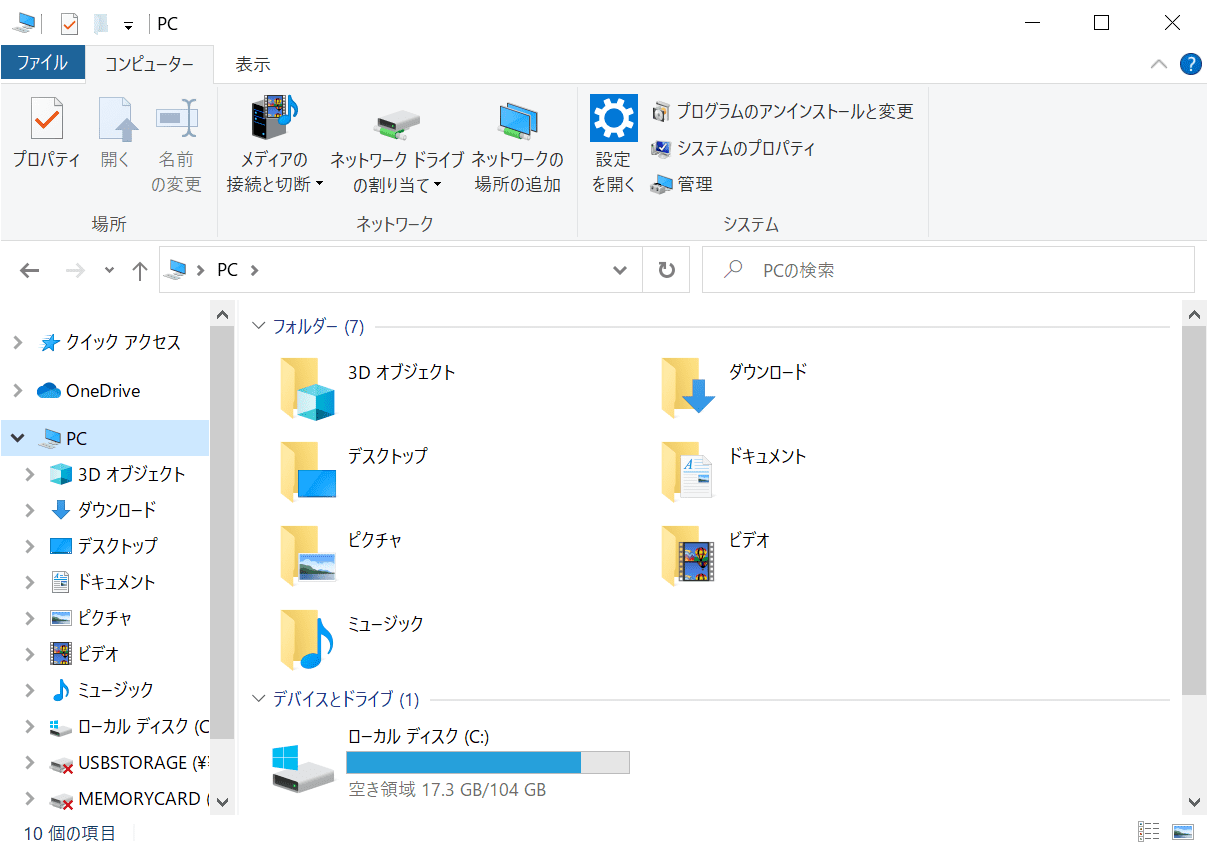
スマホやデジカメで撮影した画像ファイルの整理は、以下の画像のウィンドウ上でおこなっていることでしょう。
このファイル管理作業を担っているのは、Windowsの「エクスプローラー」というアプリケーションです。
エクスプローラーはファイルの閲覧・移動・コピー・削除などができるもので、Windowsに標準で搭載されています。
数あるアプリケーションのなかでも使用頻度が高いといえるでしょう。
プログラミングでもファイル・フォルダをたくさん使うので、エクスプローラーの存在、そこでできることを覚えておくと役に立ちます。
拡張子・隠しファイルを表示させる
拡張子とはJPGやXMLなど、ファイル名の「.(ドット)」よりあとに書かれている文字列のことです。
コンピュータはこの拡張子を頼りにファイルを識別します。
一方隠しファイルは、文字通り隠されているファイルです。
普段ならユーザーに見せなくてもいい情報のため開示されていません。
この拡張子や隠しファイルを表示させることも、プログラミングをはじめるうえで重要です。
プログラミングではさまざまなファイルを扱い、ファイルの拡張子を変えたり隠しファイルの内容を編集したりします。
そのためこれらが見えない状態だととても不便なのです。
初期設定だと拡張子・隠しファイルは非表示になっているので、表示されるようにしておきましょう。
WEBブラウザをインストールする
いろいろなWEBサイトを見るためには、「WEBブラウザ」というソフトが欠かせません。
「Internet Explorer」「Microsoft Edge」「Google Chrome」など、何かしらのWEBブラウザを使って私たちは各サイトを利用しています。
初期設定だとWindowsパソコンにはMicrosoft Edgeが入っています。
しかしプログラミングをするなら、Google Chromeをインストールしましょう。
Google Chromeは無料で使えるうえに機能性が高いのが特長です。
また数あるWEBブラウザのなかで最多のシェアを誇り、それだけ多くのユーザーがGoogle Chromeからアプリケーションなどを閲覧します。
そのため自分がプログラミングしたものがきちんと表示されるかどうかの確認は、まずGoogle Chromeでしていく必要があるでしょう。
テキストエディタを導入する
プログラミングではコードを編集するのに「テキストエディタ」というソフトが必要です。
Windowsにも文章作成ができる「メモ帳」というソフトがあるのですが、機能がシンプルすぎるためにプログラミング向きではありません。
プログラミング用に高機能なテキストエディタを導入しましょう。
おすすめのテキストエディタは「Atom(アトム)」です。
無料でインストールできるうえに設定が比較的簡単にできるので、初心者でも気軽にプログラミングをはじめられます。
さらに拡張性の高さもあり、予測変換やショートカット機能なども実装可能です。
▶︎Atom
Windowsで快適にプログラミング学習を進めるために

Windowsパソコンと必要なソフトを揃えたら、プログラミングを学ぶスケジュールを立てていきましょう。
プログラミング学習はある程度時間がかかるため、いかに効率よく学んでいくか、モチベーションを維持するかが重要になってきます。
これらの要素をクリアするためには、以下4つの準備が必要です。
学習時間の目安を把握しよう
プログラマーとしてスタートラインに立つまでの目安として、言語にもよりますが200~300時間の学習が必要とされています。
毎日2時間勉強できる人もいれば30分確保するのも大変な人もいるため、最終的に何か月かかるかは人それぞれとなるでしょう。
さらに本格的にプログラマー・エンジニアとしてやっていけるようになるには、より一層の努力が必要になってきます。
そのため早いうちからコツコツと積み重ねていくのを習慣づけるのが大切です。
毎日決まった時間に、集中してプログラミングに取り組む時間をつくるようにしましょう。
目的・目標を決めよう
プログラミングを学ぶうえで最初に目的を設定することはとても重要です。
はっきりした目的があれば、学習のモチベーションを維持できます。
「副業して収入を増やしたい」「WEBサイトを作りたい」など、プログラミングを習得したあとの将来像を思い浮かべてみましょう。
「オリジナルゲームを作りたい」など、自分が好きなことであればモチベーションをさらに高められます。
その目的を達成するために必要なのは、日々小さな目標を立ててそれをクリアしていくことです。
小さなものでも課題をこなせば達成感を得られ、それが継続につながります。
学習する言語を決める
プログラミング言語にはたくさん種類があるので、あらかじめ学習する言語を決めてしまいましょう。
すでに作りたいものがある場合は、その開発に向いている言語を選びます。
例えばWEBサイトを作りたいなら「PHP」、Apple製品向けアプリなら「Swift」、AIなら「Python」といった具合です。
それぞれの言語で何ができるのか、把握するようにしてください。
エンジニアとして将来就職したいと考える人は、業界内での需要も考えて言語を選ぶ必要があるでしょう。
その場合候補に挙がるのは「Java」です。
JavaはWEBから基幹システム、スマホアプリ、ゲームまで幅広く使われています。
市場規模が大きいので、安定した需要が見込めるでしょう。
学習方法を決める
プログラミングの学習は、「書籍」「学習サイト」「プログラミングスクール」のいずれかを利用するのが一般的です。
書籍には初心者向けから上級者向けまで、幅広いラインナップがあります。
初心者のうちはプログラミングの考え方、初歩的なコードのサンプルなどが載った入門書を購入してみましょう。
その際はできるだけ最新のものを選ぶようにします。
一方インターネット上にはさまざまな学習サイトがあります。
無料で公開されているものが多いので、初期投資をおさえたい人にはピッタリです。
「GitHub」などサンプルコードを公開しているサイトも多く、併用すればより一層のスキルアップが見込めます。
▶︎GitHub
プログラミングスクールはお金がかかるものの、集中してプログラミングの習得を目指せます。
わからないことは講師に質問できるので、独学より学習を進めやすいのも大きなメリットです。
現在はオンラインで受講できるスクールが数多くあるので、ライフスタイルに合わせた学習が可能になります。
それぞれの特徴をふまえ、よく吟味して自分に合う学習方法を選びましょう。
まとめ

Windowsパソコンでプログラミングをはじめることは十分可能です。
開発したいものによってはMacを選択したほうがいい場合もありますが、比較的新しいモデルであればWindowsでもやっていけます。
ただしものによっては動作が遅くなってしまうこともあるので、パソコンのスペックには十分注意しておきましょう。
そして必要なソフトを導入し学習の目的や方法を決めれば、円滑にプログラミング学習をはじめられます。
スムーズに学習を進められればそのぶんスキルが身につきやすくなり、自分の将来も大きく変えられます。
しっかり準備したうえで、プログラミングをはじめましょう!